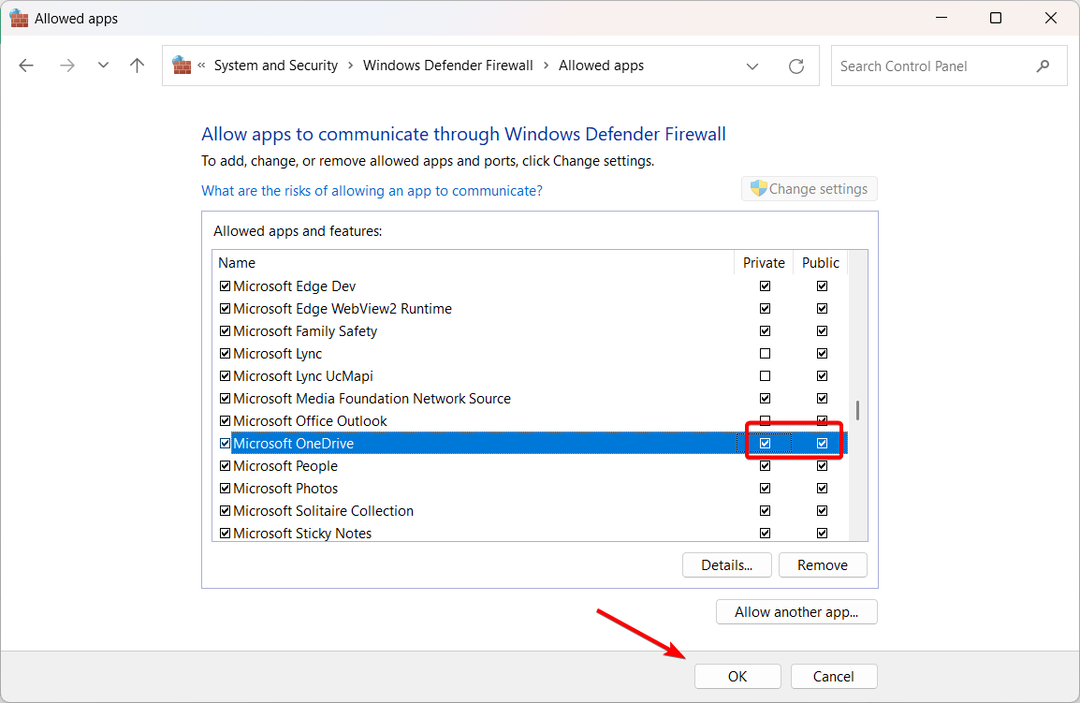ჩართეთ TLS პარამეტრები, გადააყენეთ OneDrive ან გადააყენეთ Internet Explorer-ის პარამეტრები
- ამ პრობლემის ერთ-ერთი მთავარი მიზეზი არის ცუდი ან არასტაბილური ინტერნეტ კავშირი.
- 0x8004e4c3 შეცდომის კოდის მოსაგვარებლად, შეგიძლიათ ჩართოთ TLS პროტოკოლი ინტერნეტის პარამეტრების პარამეტრებში.
- როგორც საბოლოო ვარიანტი, შეგიძლიათ შექმნათ ახალი მომხმარებლის პროფილი პრობლემის გადასაჭრელად.
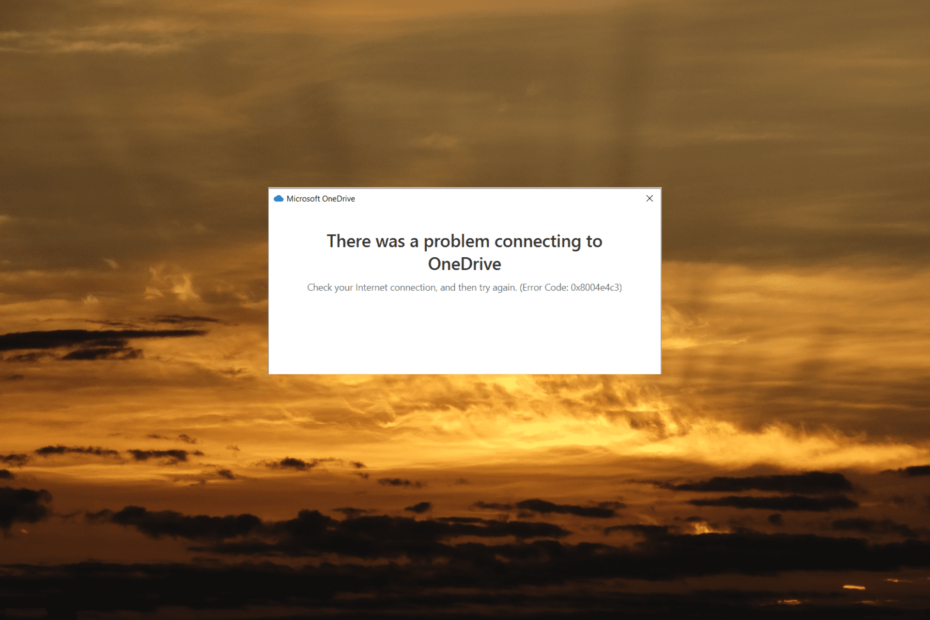
- რესურსების გამოყენების ოპტიმიზაცია: Opera One იყენებს თქვენს Ramს უფრო ეფექტურად, ვიდრე Brave
- AI და მომხმარებლისთვის მოსახერხებელი: ახალი ფუნქცია პირდაპირ ხელმისაწვდომი გვერდითი ზოლიდან
- რეკლამები არ არის: ჩაშენებული რეკლამის ბლოკერი აჩქარებს გვერდების ჩატვირთვას და იცავს მონაცემთა მოპოვებისგან
- სათამაშო მეგობრული: Opera GX არის პირველი და საუკეთესო ბრაუზერი მოთამაშეებისთვის
- ⇒ მიიღეთ Opera One
თუ თქვენ განიცდით OneDrive-თან დაკავშირების პრობლემა წარმოიქმნა შეცდომის შეტყობინება შეცდომის კოდით 0x8004e4c3 შეცდომით თქვენს OneDrive ანგარიშში შესვლის მცდელობისას, თქვენ მარტო არ ხართ.
რამდენიმე მომხმარებელმა დააფიქსირა იგივე პრობლემა, რომელიც წყვეტს შენახვას და სინქრონიზაციას კომპიუტერსა და ღრუბელს შორის. ეს ხდება მაშინ, როდესაც არსებობს ა ფაილების სინქრონიზაციის პრობლემა ან OneDrive ფუნქციებზე წვდომა.
რა არის შეცდომის კოდი 0x8004e4c3 OneDrive-ზე?
შეცდომის შეტყობინება ვარაუდობს, რომ აპს უჭირს ღრუბელთან დაკავშირება. შეცდომის კოდი 0x8004e4c3 OneDrive-ში შეიძლება მოხდეს სხვადასხვა მიზეზის გამო. აქ არის რამდენიმე საერთო მიზეზი:
- ქსელთან დაკავშირების პრობლემები: OneDrive საჭიროებს სტაბილურ და სათანადო ინტერნეტ კავშირს ფაილების სინქრონიზაციისთვის და მის ფუნქციებზე წვდომისთვის. Თუ შენი ქსელის კავშირი სუსტია ან შეფერხებების გამო, ამან შეიძლება გამოიწვიოს 0x8004e4c3 შეცდომა.
- კონფლიქტების სინქრონიზაცია: თუ პრობლემები გაქვთ ფაილების სინქრონიზაციისას, მაგალითად, იგივე სახელის ფაილების სხვადასხვა ადგილას ან ფაილები, რომლებიც ერთდროულად შეიცვალა სხვადასხვა მოწყობილობებზე, OneDrive-ს შეიძლება ჰქონდეს პრობლემები მათი სინქრონიზაციისთვის ფაილები.
- არასაკმარისი შენახვის ადგილი: Თუ შენი OneDrive მეხსიერება სავსეა ან მიაღწია ლიმიტს, შეიძლება შეგექმნათ სინქრონიზაციის პრობლემები. OneDrive-ს სჭირდება საკმარისი ხელმისაწვდომი სივრცე ფაილების ატვირთვისა და სინქრონიზაციისთვის.
- მოძველებული OneDrive აპი: თქვენს კომპიუტერზე OneDrive კლიენტის მოძველებული ვერსიის გამოყენებამ შეიძლება გამოიწვიოს თავსებადობის პრობლემები და გამოიწვიოს შეცდომები.
- ანტივირუსული ან firewall ჩარევა: ზოგჯერ, firewall-მა ან ანტივირუსულმა პროგრამამ შეიძლება დაბლოკოს OneDrive-ის სინქრონიზაციის პროცესი, რაც გამოიწვევს შეცდომის კოდს.
როგორ დავაფიქსირო Microsoft OneDrive შეცდომის კოდი 0x8004e4c3?
სანამ გაფართოებულ გადაწყვეტილებებს გადავალთ, ჯერ სცადეთ ეს მოკლე გამოსავალი:
- შეამოწმეთ თქვენი ინტერნეტ კავშირი: დარწმუნდით, რომ გაქვთ სტაბილური და საიმედო ინტერნეტ კავშირი. Ethernet კაბელისთვის, დარწმუნდით, რომ ის სწორად არის ჩართული. უკაბელო კავშირებისთვის, შეამოწმეთ თუ როუტერი გამართულად მუშაობს. თუ არა, სცადეთ მისი გადატვირთვა.
- Windows-ის განახლება: თუ თქვენ გაქვთ რაიმე მომლოდინე განახლებები Windows-ისთვის, დააინსტალირეთ ისინი.
1. გადატვირთეთ OneDrive
- დააწკაპუნეთ OneDrive ხატულა, რომელიც მდებარეობს სამუშაო პანელის მარჯვენა კუთხეში ან სისტემის უჯრაში.
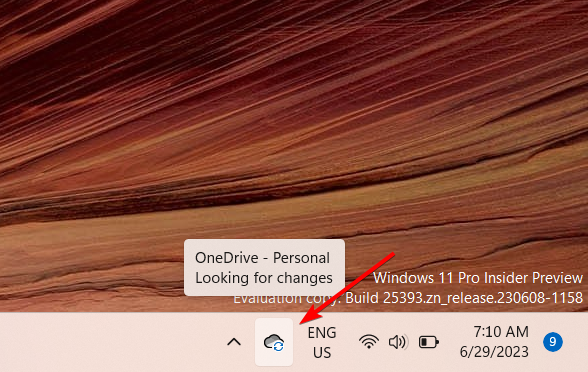
- შემდეგ, დააწკაპუნეთ დახმარება და პარამეტრები ხატულა (გადაცემათა კოლოფის ხატულა) და აირჩიეთ სინქრონიზაციის პაუზა.
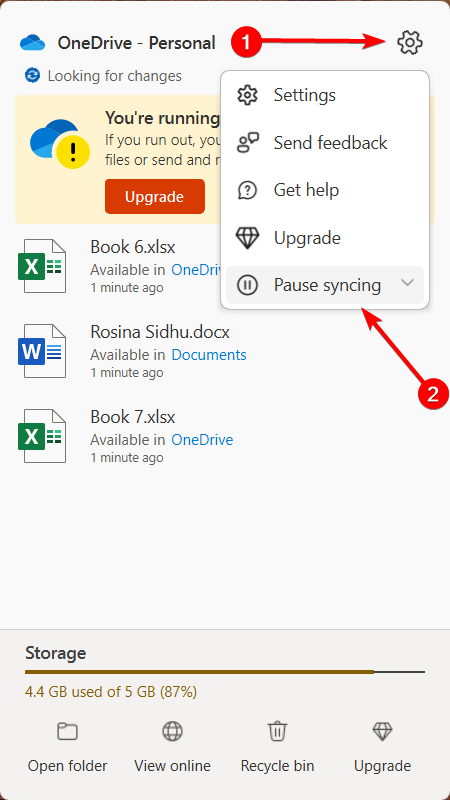
- დააწკაპუნეთ დატოვეთ OneDrive აპლიკაციის შესაწყვეტად.
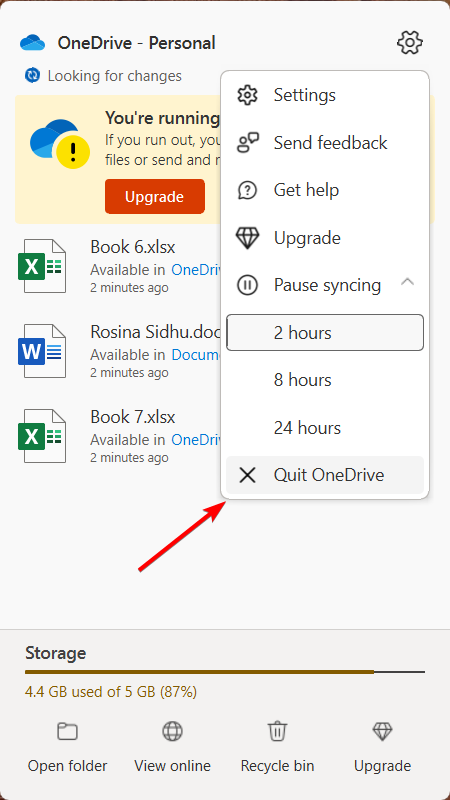
- ამის შემდეგ, ხელახლა გაუშვით OneDrive საწყისი მენიუდან ან ძებნის ზოლში.
2. შეცვალეთ ინტერნეტის თვისებები
- დაჭერა ფანჯრები + რ, ტიპი inetcpl.cpl, და დააწკაპუნეთ კარგი გასახსნელად ინტერნეტის თვისებები ფანჯარა.
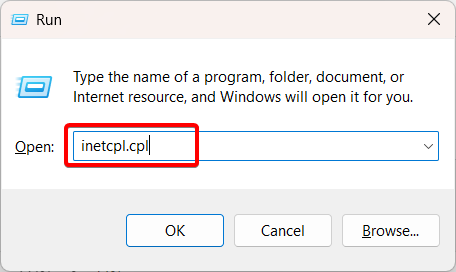
- გადადით Მოწინავე ჩანართი, იპოვეთ და მონიშნეთ TLS 1.0, TLS 1.1,TLS 1.2, და TLS 1.3 პარამეტრები პარამეტრების ქვეშ.
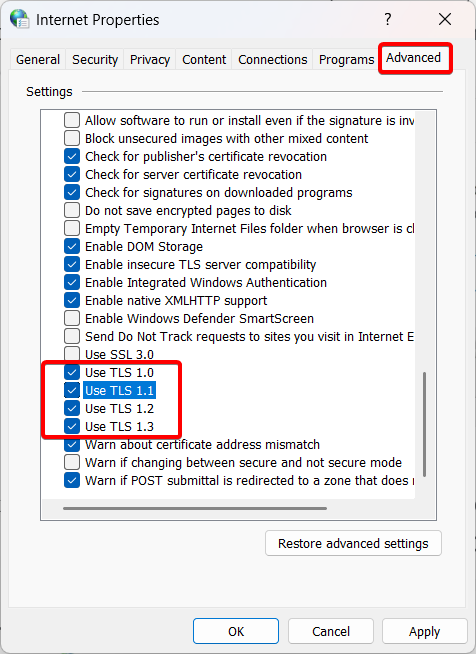
- შემდეგ, დააწკაპუნეთ მიმართვა და მერე კარგი ცვლილებების შესანახად.
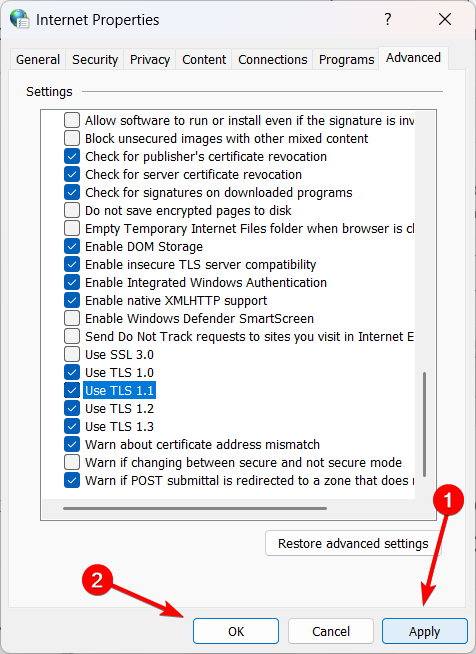
- გადატვირთეთ თქვენი Windows კომპიუტერი და შეამოწმეთ თუ 0x8004e4c3 კვლავ მოხდება.
- როგორ მივიღოთ Samsung Quick Share ნებისმიერ Windows 11 კომპიუტერზე
- შესწორება: Qbittorrent ავარია Windows 11-ზე [5 შესწორება]
- რა არის 0x0000011A BSoD და როგორ გავასწოროთ ის 3 ნაბიჯში
3. Internet Explorer-ის პარამეტრების გადატვირთვა
- დაჭერა ფანჯრები + რ Run ბრძანების ველის გასახსნელად.
- ჩაწერეთ ან დააკოპირეთ შემდეგი ბრძანება და დააჭირეთ შედი:
RunDll32.exe InetCpl.cpl, ResetIEtoDefaults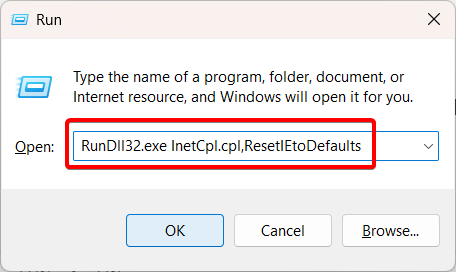
- აირჩიეთ წაშალეთ პირადი პარამეტრები ვარიანტი და დააწკაპუნეთ გადატვირთვა ღილაკი.
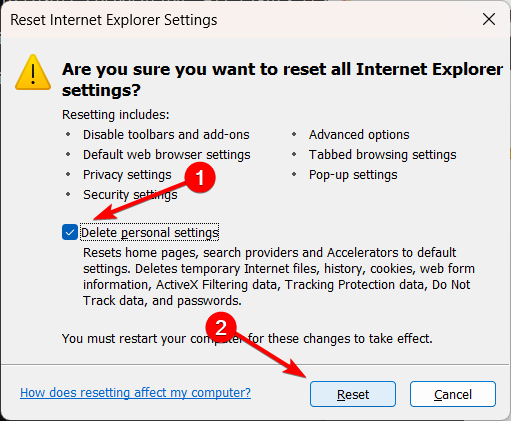
მიუხედავად იმისა, რომ Internet Explorer მოძველებულია და არ არის მხარდაჭერილი, ცნობილია, რომ მისი გადატვირთვა ამ პრობლემის გადაჭრას უწყობს ხელს.
4. OneDrive-ის გადატვირთვა
- დაჭერა ფანჯრები + რ Run-ის გასახსნელად ჩასვით ქვემოთ მოცემული ბრძანება და დააჭირეთ შედი:
%localappdata%\Microsoft\OneDrive\onedrive.exe /გადატვირთვა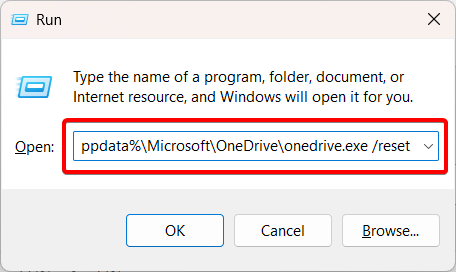
- ამის შემდეგ, ჩაწერეთ ან ჩასვით შემდეგი ბრძანება და დააჭირეთ შედი:
%localappdata%\Microsoft\OneDrive\onedrive.exe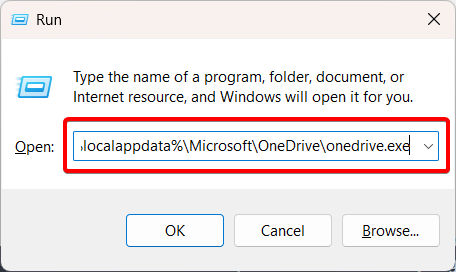
ექსპერტის რჩევა:
სპონსორირებული
კომპიუტერის ზოგიერთი პრობლემის მოგვარება რთულია, განსაკუთრებით მაშინ, როდესაც საქმე ეხება დაკარგული ან დაზიანებული სისტემის ფაილებსა და Windows-ის საცავებს.
დარწმუნდით, რომ გამოიყენეთ სპეციალური ინსტრუმენტი, როგორიცაა ფორტექტი, რომელიც დაასკანირებს და ჩაანაცვლებს თქვენს გატეხილ ფაილებს მათი ახალი ვერსიებით მისი საცავიდან.
OneDrive აპის გადატვირთვა აღადგენს მას თავდაპირველ ნაგულისხმევ მდგომარეობაში, თითქოს ახლად დაინსტალირებული იყოს თქვენს კომპიუტერში. ეს პროცესი ასევე დაგეხმარებათ OneDrive კავშირის შეცდომის კოდის 0x8004e4c3 ამოხსნაში.
5. გამორთეთ პროქსის პარამეტრები
- დააჭირეთ ფანჯრები + რ, ტიპი inetcpl.cpl, და დააწკაპუნეთ კარგი ინტერნეტის თვისებების გასახსნელად.
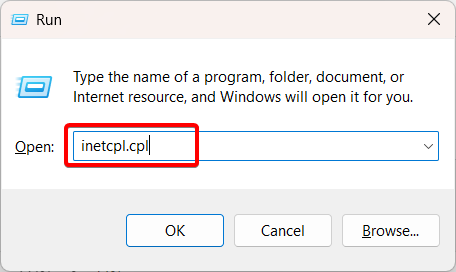
- გადადით კავშირები ჩანართი და დააწკაპუნეთ LAN პარამეტრები.
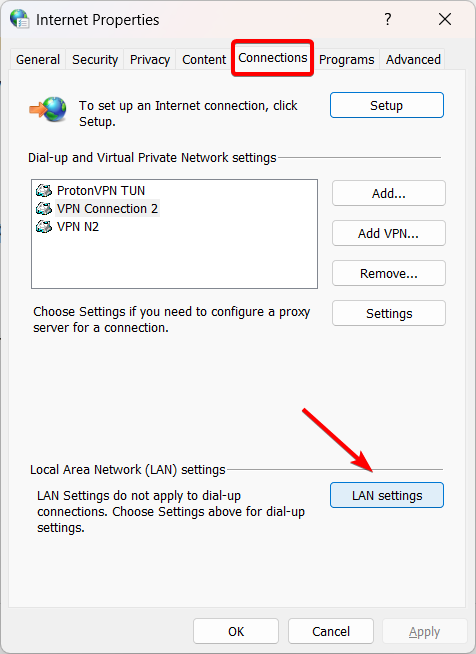
- დარწმუნდით, რომ პარამეტრების ავტომატურად აღმოჩენა ვარიანტი ჩართულია და გამორთეთ გამოიყენეთ პროქსი სერვერი თქვენი LAN-ისთვის ვარიანტი. შემდეგ, დააწკაპუნეთ კარგი ცვლილებების შესანახად.
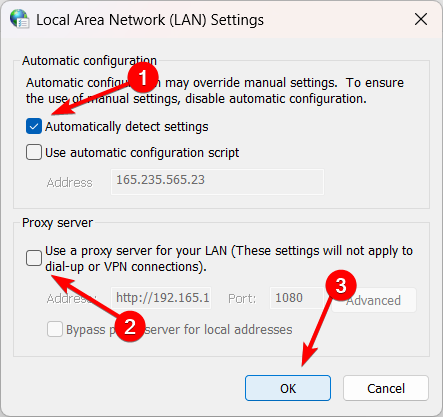
- გადატვირთეთ კომპიუტერი და შეამოწმეთ მოგვარებულია თუ არა OneDrive შეცდომა.
6. Windows Socket-ის გადატვირთვა (Winsock)
- გახსენით Start მენიუ, ჩაწერეთ სმდდა აირჩიეთ Ადმინისტრატორის სახელით გაშვება.
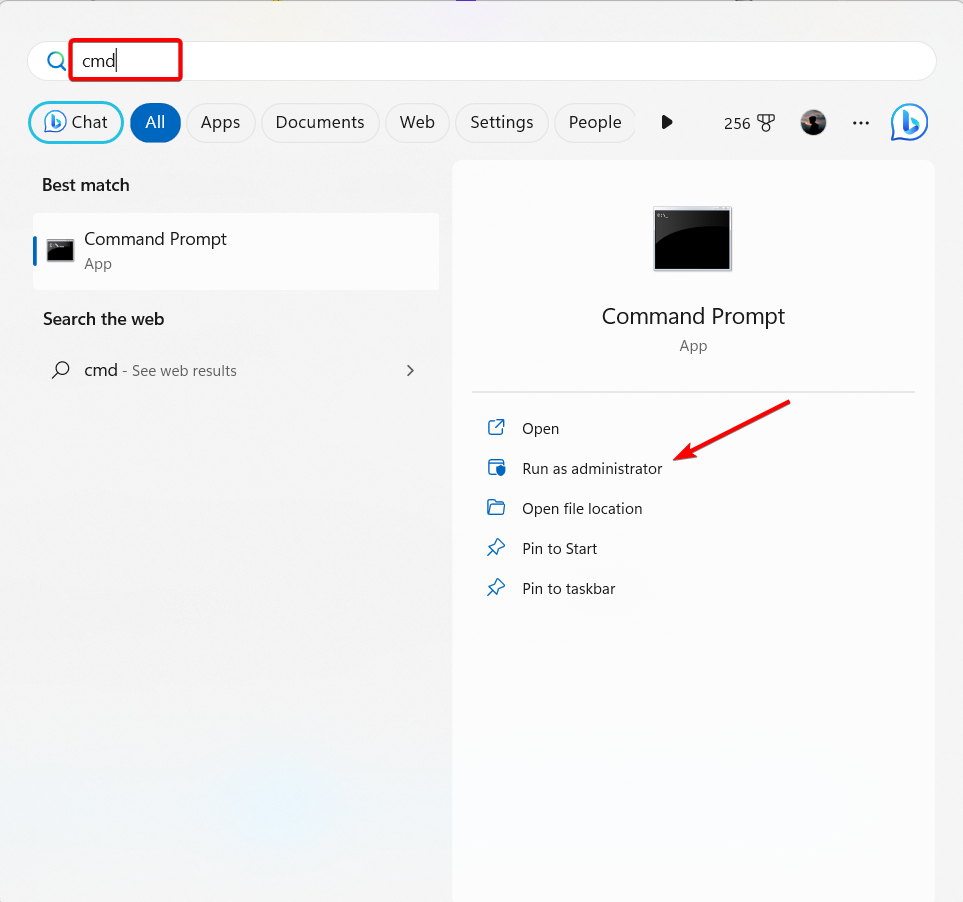
- ჩაწერეთ შემდეგი ბრძანება და დააჭირეთ შედი თქვენი კომპიუტერის Windows სოკეტების გადატვირთვისთვის:
netsh winsock გადატვირთვის კატალოგი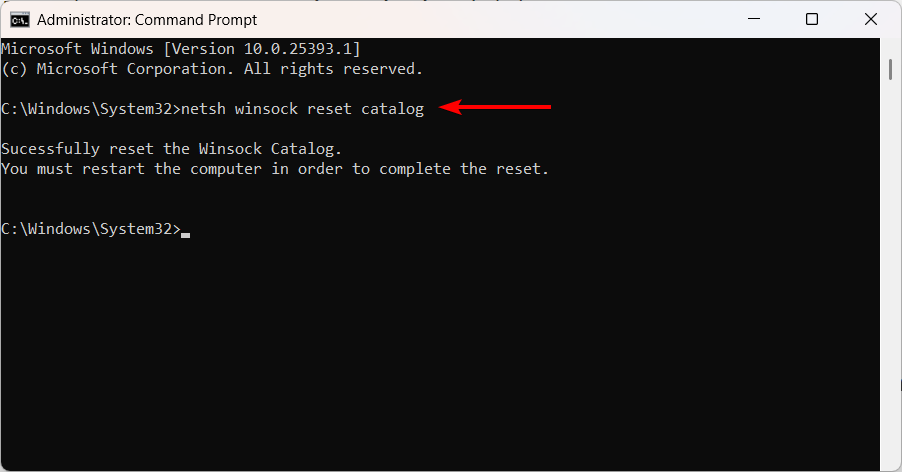
- გადატვირთეთ კომპიუტერი Winsock-ის გადატვირთვის პროცესის დასასრულებლად.
7. დაუშვით OneDrive Firewall-ის მეშვეობით
- დააჭირეთ ფანჯრები + რ, ტიპი firewall.cpl ტექსტის ველში და დააჭირეთ შედი გასახსნელად Windows Defender Firewall პარამეტრები.
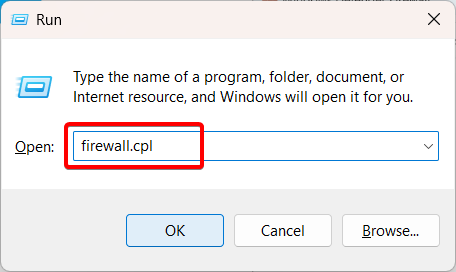
- Დააკლიკეთ აპის ან ფუნქციის დაშვება Windows Defender Firewall-ის მეშვეობით მარცხენა გვერდითა ზოლში.
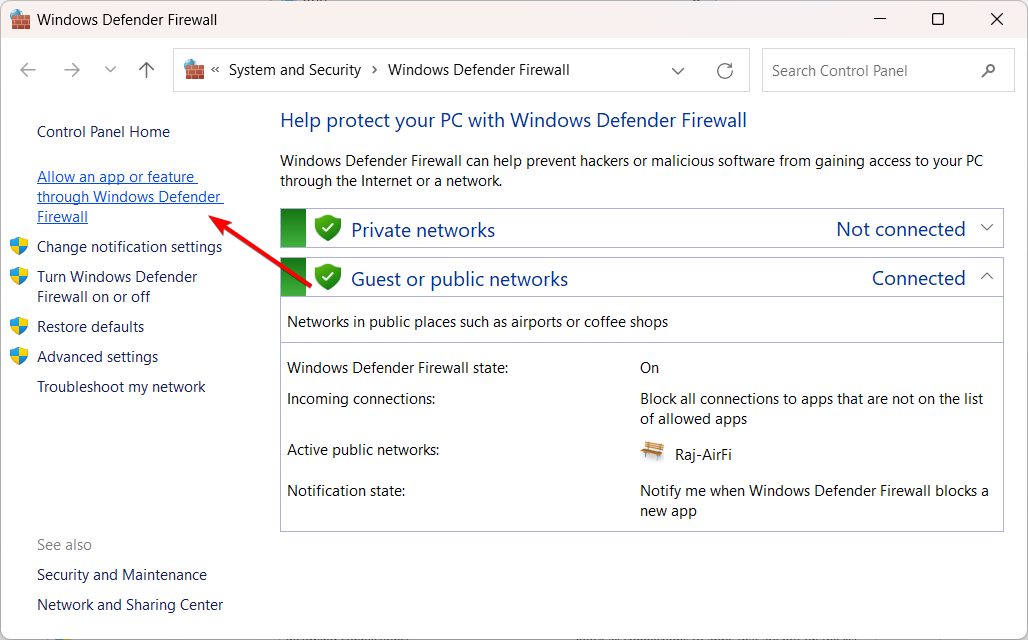
- დააწკაპუნეთ Პარამეტრების შეცვლა ღილაკი (თუ მოგეთხოვებათ, მიეცით ადმინისტრაციული წვდომა).
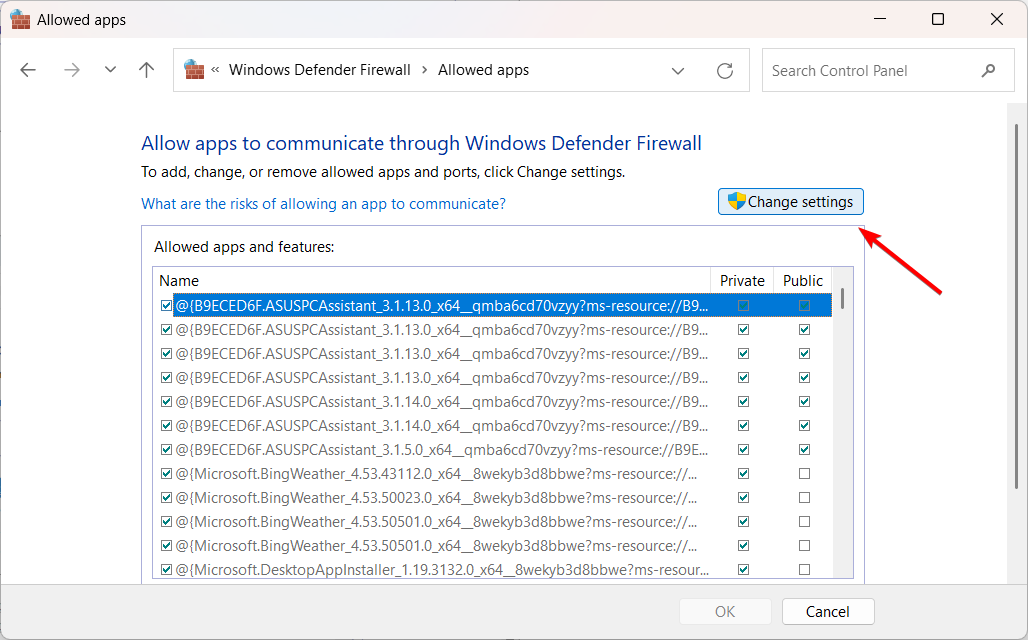
- შემდეგი, დააწკაპუნეთ სხვა აპის დაშვება ღილაკი ქვემოთ.
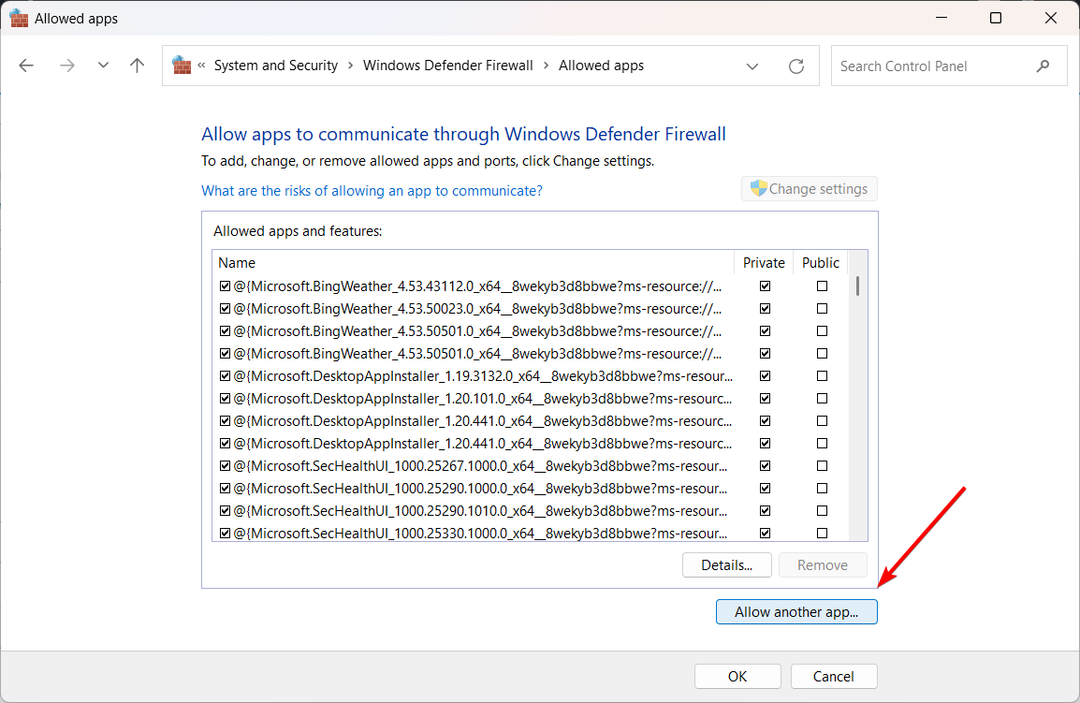
- დააწკაპუნეთ დათვალიერება ღილაკით დაამატეთ აპლიკაცია ყუთი.
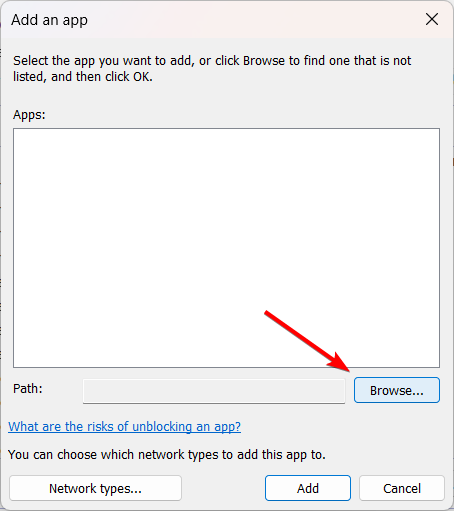
- აკრიფეთ ან ჩასვით შემდეგი გზა მისამართის ველში დათვალიერება ფანჯარა და დაარტყა შედი:
%UserProfile%\AppData\Roaming\Microsoft\Windows\Start Menu\Programs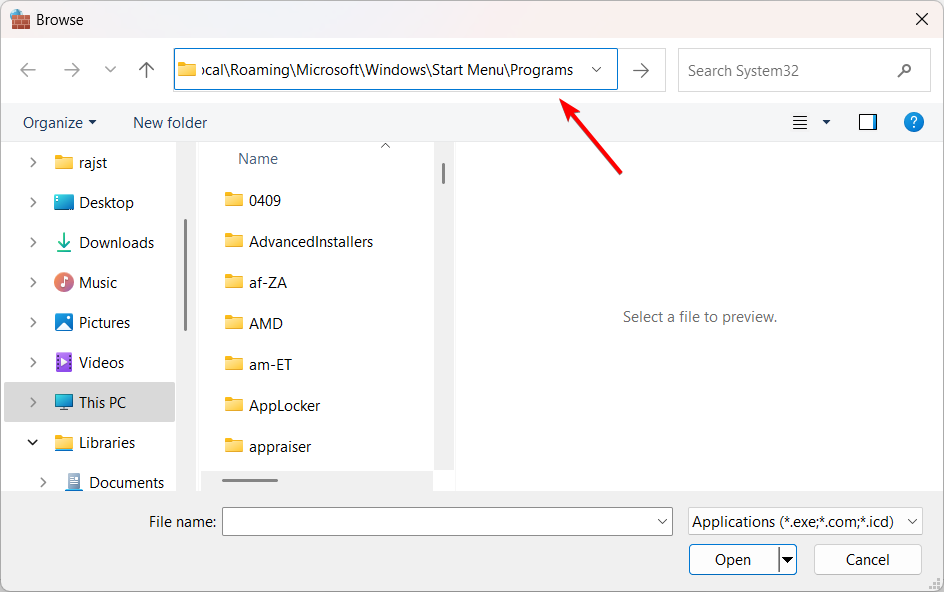
- იპოვეთ და აირჩიეთ OneDrive და დააწკაპუნეთ კარგი.
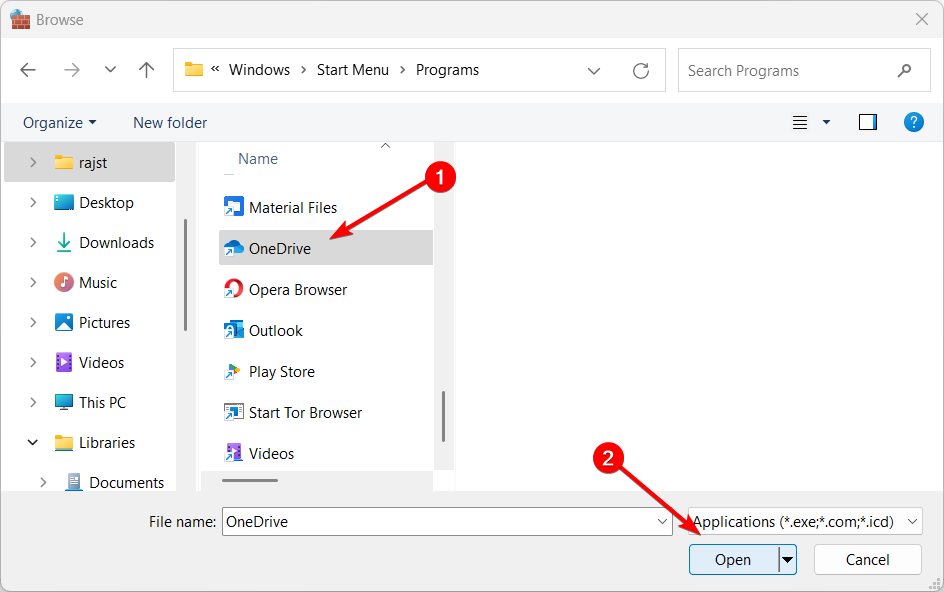
- Დააკლიკეთ დამატება.
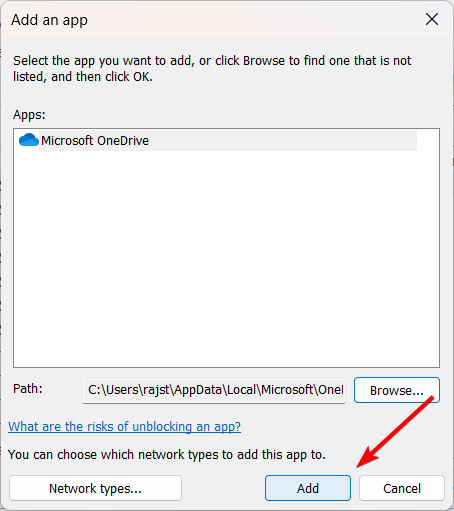
- დარწმუნდით, რომ ორივე პირადი და საჯარო ჩამრთველი არჩეულია OneDrive-ისთვის. შემდეგ, დააწკაპუნეთ კარგი ცვლილებების შესანახად.
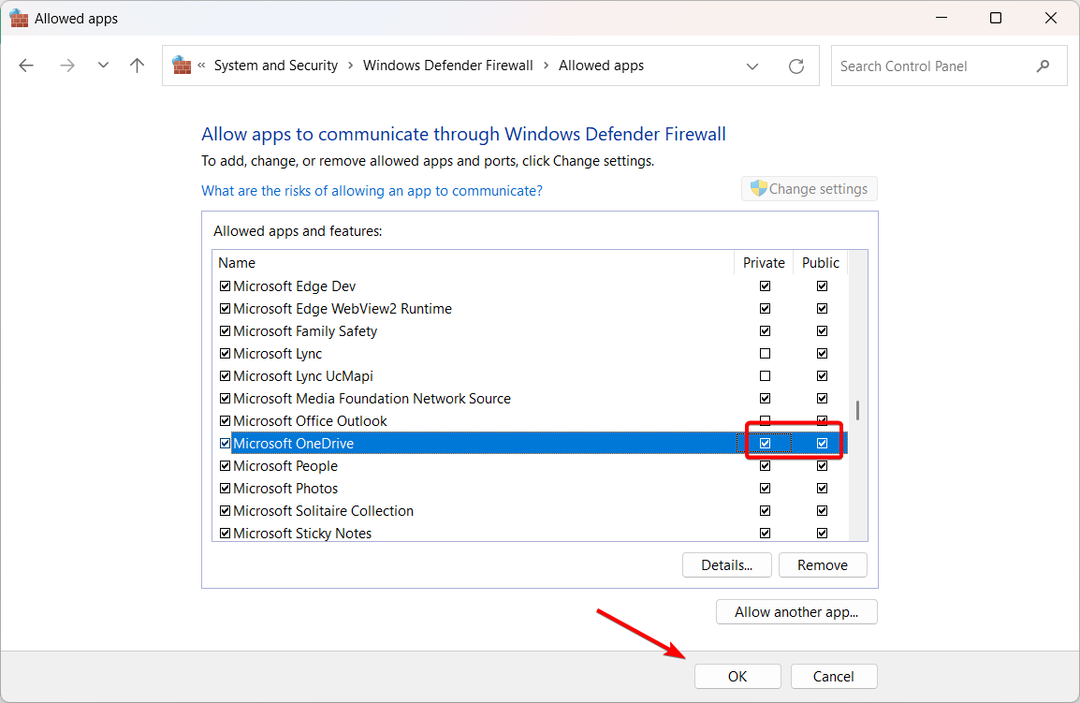
Microsoft OneDrive-ის შეტანის თეთრ სიაში როგორც კერძო, ისე საჯარო ქსელებისთვის, თქვენ უნდა შეგეძლოთ დააფიქსიროთ OneDrive შეცდომის კოდი 0x8004e4c3 Windows-ში.
8. ხელახლა დააინსტალირე OneDrive
- დააჭირეთ ფანჯრები დააჭირე და აირჩიეთ პარამეტრები დაწყების მენიუდან.
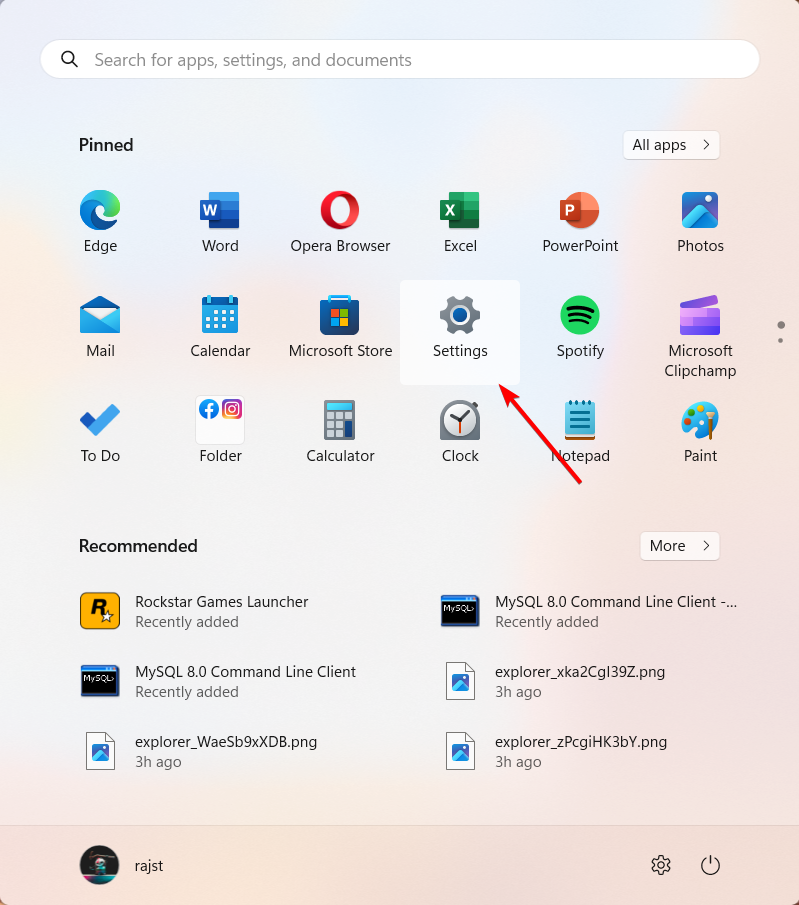
- აირჩიეთ აპები მარცხნივ და დააწკაპუნეთ დაინსტალირებული აპლიკაციები მარჯვნივ.
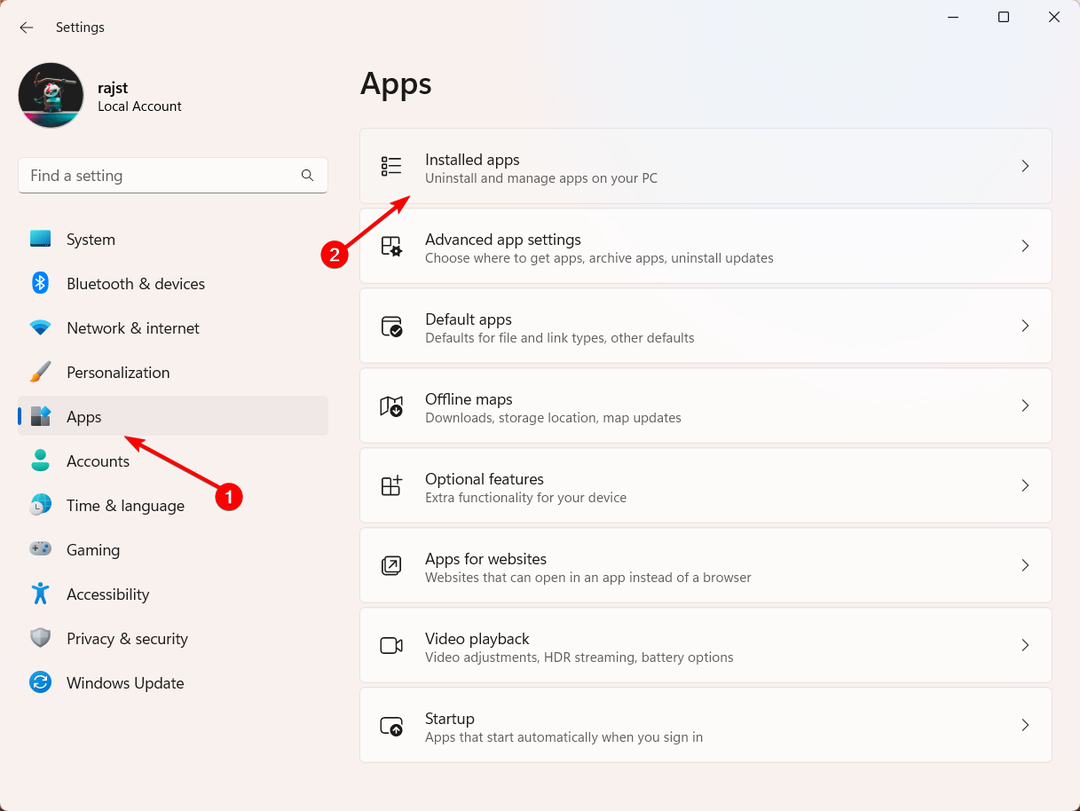
- დააჭირეთ ღილაკს სამი წერტილის გვერდით Microsoft OneDrive აპლიკაცია და აირჩიეთ დეინსტალაცია.
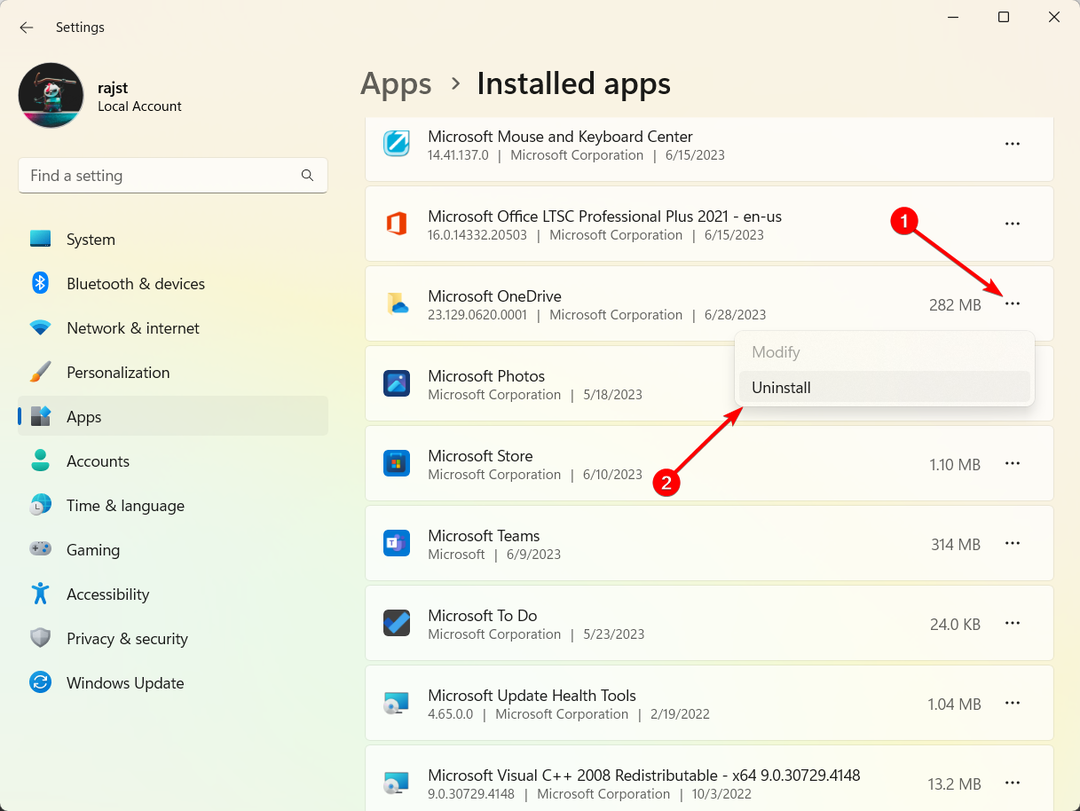
- დააწკაპუნეთ დეინსტალაცია ისევ აპლიკაციის ამოსაღებად.
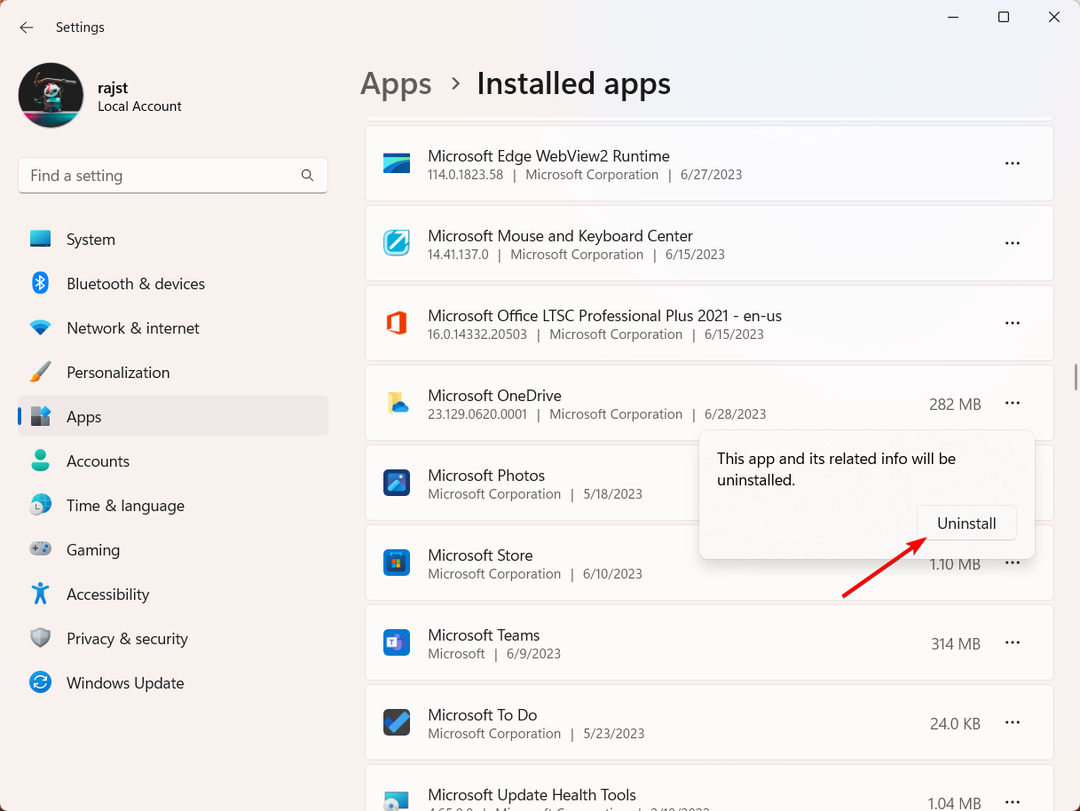
- გადატვირთეთ თქვენი კომპიუტერი.
- შემდეგ გადმოწერეთ და დააინსტალირეთ OneDrive ოფიციალური საიტიდან.
9. შექმენით ახალი მომხმარებლის ანგარიში
მომხმარებლის ახალი პროფილის შექმნა ზოგჯერ დაგეხმარებათ OneDrive-ის შეცდომების მოგვარებაში, მათ შორის შეცდომის კოდი 0x8004e4c3. როდესაც თქვენ შექმნით ახალ მომხმარებლის პროფილს, ის არსებითად იწყება პარამეტრებისა და კონფიგურაციების ახალი ნაკრებით, რომელსაც შეუძლია პოტენციურად გადაჭრას წინა მომხმარებლის პროფილში არსებული ნებისმიერი პრობლემა.
ალტერნატიულად, შეგიძლიათ გამოიყენოთ სანდო სინქრონიზაციის პროგრამა რომელიც სინქრონიზებს თქვენს ფაილებსა და საქაღალდეებს თქვენი პირადი, საქმიანი და პროფესიული მოთხოვნების დასაკმაყოფილებლად.
თუ თქვენ გაქვთ რაიმე სხვა შეკითხვა ან წინადადება, დატოვეთ ისინი კომენტარების განყოფილებაში ქვემოთ.
ჯერ კიდევ გაქვთ პრობლემები?
სპონსორირებული
თუ ზემოხსენებულმა წინადადებებმა არ გადაჭრა თქვენი პრობლემა, თქვენს კომპიუტერს შეიძლება შეექმნას Windows-ის უფრო სერიოზული პრობლემები. ჩვენ გირჩევთ აირჩიოთ ყოვლისმომცველი გადაწყვეტა, როგორიცაა ფორტექტი პრობლემების ეფექტურად გადასაჭრელად. ინსტალაციის შემდეგ, უბრალოდ დააწკაპუნეთ ნახვა და შესწორება ღილაკს და შემდეგ დააჭირეთ დაიწყეთ რემონტი.